シンボル定義およびプラグインオブジェクトの2Dおよび3Dコンポーネントの詳細レベルをカスタマイズする
シンボル定義とプラグインオブジェクトの2Dおよび3Dコンポーネントをカスタマイズし、ビューポートの縮尺によって異なるレベルの詳細を表示できます。コンポーネントの詳細レベルを設定してから、ビューポートの作成時またはオブジェクト情報パレットで、ビューポートごとに必要な詳細レベルを表示するよう設定します。
カスタマイズした2Dコンポーネントは、ユーザー由来のコンポーネントと見なされます。プラグインオブジェクトを編集しても、これらのコンポーネントは自動更新されません。プラグインオブジェクトを変更した場合は、変更に合わせてカスタムの2Dコンポーネントを手動で更新するか、 プラグインオブジェクトのユーザー由来の2Dコンポーネントを削除するを参照してください。
デザインレイヤ上で、シンボル定義の3Dコンポーネントをさまざまな詳細レベルで表示することもできます。Vectorworksは、デザインレイヤの縮尺に基づいて必要な詳細レベルを自動的に表示できます。ファイル設定:画面タブを参照してください。
コンポーネントの詳細レベルを設定するには:
図形の編集モードに入っていない場合は、リソースマネージャのリソースまたは図面内のオブジェクトを右クリックし、コンテキストメニューから2Dを編集または3Dを編集(シンボルのみ)を選択します(シンボル定義およびプラグインオブジェクトの2Dコンポーネントを作成するを参照)。
コンポーネントの編集パレットで、編集するビューを選択します。
図面領域内のコンポーネントを選択します。
コンポーネントがグループ化されている場合は、コンポーネントを右クリックしてコンテキストメニューから編集を選択し、グループの個々の部位を編集すると共に、低(簡易)、中、および高(詳細)の中から表示する詳細レベルを選択します。
コンポーネントを構成する描画図形を1つ以上選択し、オブジェクト情報パレットをクリックして、選択した図形ごとに表示する詳細レベルを低(簡易)、中、または高(詳細)に設定します。それぞれの描画図形は、少なくとも1つの詳細レベルで表示する必要があります。必要に応じてコンポーネントの編集パレットで詳細表示の選択を変更し、変更をプレビューします。
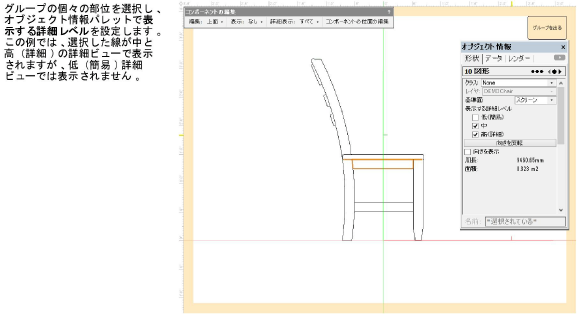
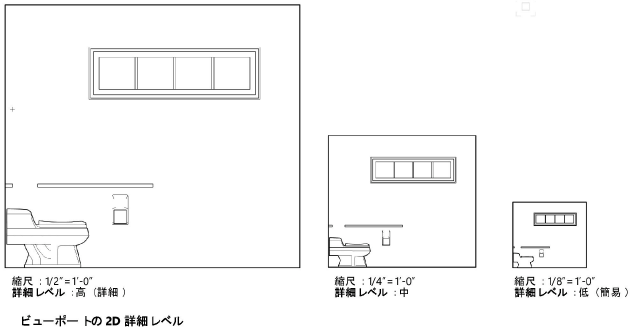

必要に応じて、複数のコンポーネントの詳細レベルを設定します。
ミラー反転するコンポーネントを1つだけ作成して詳細レベルを設定したい場合があります。空の2Dコンポーネントの反対側に当たるビューのグラフィックをミラー反転する方法は、その他のプラグインオブジェクトスタイルとインスタンスのオプションを参照してください。反転された状態のコンポーネントが両側に存在する場合は、両方とも同様に表示されるように詳細レベルを設定する必要があります。
ビューポートの作成時またはオブジェクト情報パレットで、ビューポートごとに適切な詳細レベルを選択します。
